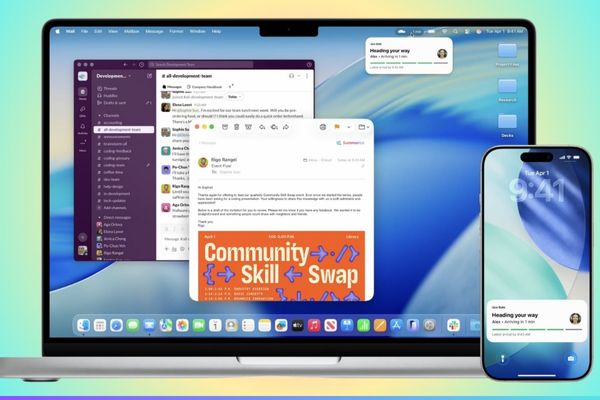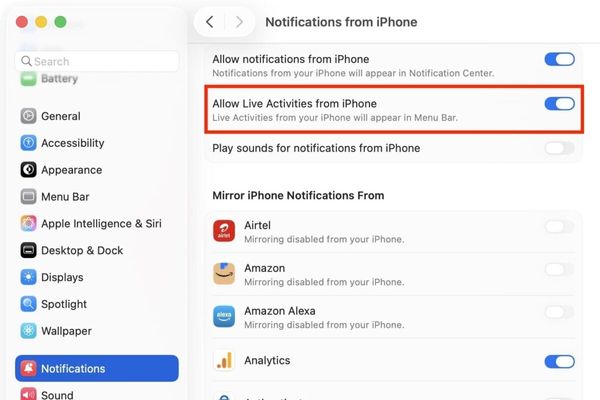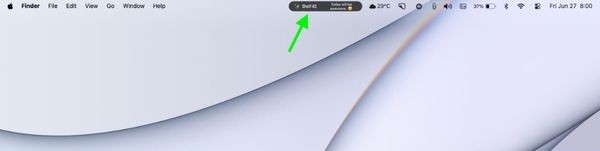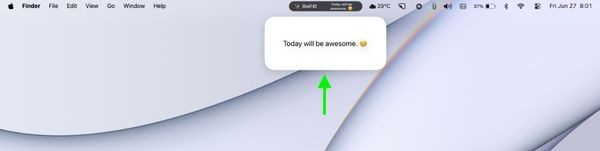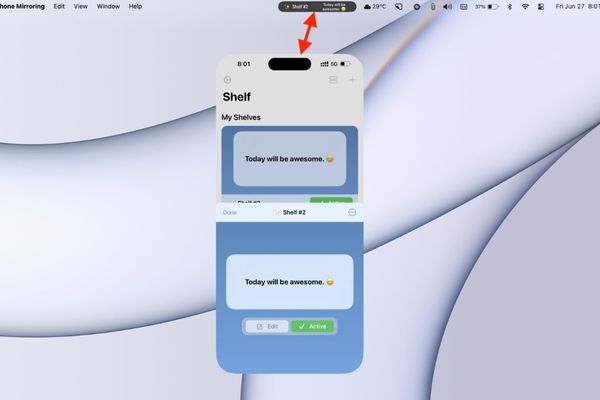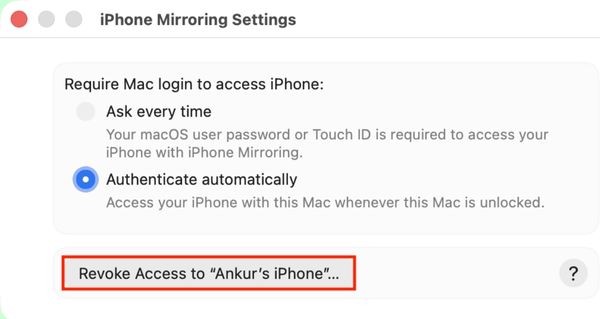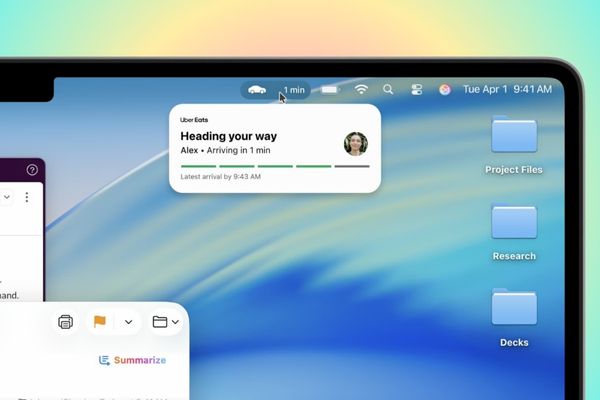Live Activities trên Mac là gì?
Live Activities trên macOS 26 là tính năng giúp hiển thị thông tin thời gian thực từ iPhone trực tiếp trên thanh menu Mac. Nó hoạt động như một cầu nối thông minh, phản chiếu các hoạt động trên iPhone và hiển thị chúng trên màn hình Mac. Bạn có thể xem thêm tại Tin tức 360.
Ví dụ, bạn có thể theo dõi lộ trình giao đồ ăn mà không cần phải kiểm tra điện thoại. Khi nhấp vào biểu tượng Live Activity, bạn có thể xem chi tiết hoặc mở ứng dụng tương ứng trên iPhone thông qua iPhone Mirroring.
Những yêu cầu để sử dụng Live Activities
Để sử dụng Live Activities trên macOS 26, bạn cần đảm bảo các điều kiện sau:
- Máy Mac chạy macOS 26: Phiên bản này hiện đang trong giai đoạn beta và sẽ phát hành chính thức vào mùa thu.
- iPhone chạy iOS 18: iPhone cần được cập nhật lên phiên bản mới nhất.
- Ứng dụng tương thích: Các ứng dụng hỗ trợ Live Activities như Uber, Grab, hoặc Flighty.
- Thiết lập iPhone Mirroring: Đảm bảo đã kích hoạt tính năng này trên cả Mac và iPhone.
- Cùng tài khoản Apple ID: Cả hai thiết bị cần đăng nhập vào cùng một tài khoản iCloud.
- Bật Wi-Fi và Bluetooth: Hai thiết bị cần bật Wi-Fi/Bluetooth và ở gần nhau.
Hướng dẫn sử dụng Live Activities trên macOS 26
Cách kích hoạt Live Activities trên Mac
Để kích hoạt Live Activities, hãy kiểm tra các thiết lập trên máy Mac:
- Mở System Settings.
- Đi đến mục Notifications.
- Bật các tùy chọn: Allow notifications from iPhone và Allow Live Activities from iPhone.
Cách xem và tương tác với Live Activities
Khi một ứng dụng trên iPhone bắt đầu Live Activity, biểu tượng sẽ xuất hiện trên thanh menu Mac:
- Xem nhanh: Biểu tượng hiển thị thông tin cơ bản như thời gian xe đến.
- Xem chi tiết: Nhấp vào biểu tượng để mở rộng và xem thông tin chi tiết.
- Tương tác sâu: Nhấp đúp để mở ứng dụng qua iPhone Mirroring và thao tác trực tiếp.
Cách khắc phục khi Live Activities không hiển thị
Nếu Live Activities không hiển thị, bạn có thể thử các cách sau:
1. Kiểm tra Wi-Fi và Bluetooth
Đảm bảo cả hai thiết bị đều bật Wi-Fi và Bluetooth. Thử tắt và bật lại nếu cần.
2. Bật lại Handoff
Kiểm tra và bật Handoff trên cả iPhone và Mac. Nếu đã bật, hãy tắt rồi bật lại.
3. Khởi động lại ứng dụng
Đóng hoàn toàn ứng dụng trên iPhone và mở lại.
4. Cấp quyền Live Activities
Vào cài đặt ứng dụng trên iPhone và bật Live Activities.
5. Cập nhật ứng dụng
Kiểm tra và cập nhật ứng dụng trên App Store.
6. Khởi động lại thiết bị
Khởi động lại cả iPhone và Mac để làm mới hệ thống.
7. Thiết lập lại iPhone Mirroring
Thu hồi quyền truy cập iPhone Mirroring trên Mac và thiết lập lại kết nối.